Página inicial > Atualizar > Atualizar o firmware
Atualizar o firmware
- Antes de atualizar o firmware, instale o driver de impressora primeiro.
- Não desligue a energia ao transferir dados ou atualizar o firmware.
- Feche todos os aplicativos que estiverem em execução.
Windows
- Ligue a impressora e conecte o cabo USB.
- Inicie o aplicativo P-touch Update Software.
- Windows 10/Windows Server 2016/Windows Server 2019/Windows Server 2022:
Clique em ou clique duas vezes no ícone P-touch Update Software localizado na área de trabalho.
- Windows 8.1/Windows Server 2012/Windows Server 2012 R2:
Clique no ícone P-touch Update Software na tela Aplicativos ou clique duas vezes no ícone P-touch Update Software localizado na área de trabalho.
- Clique no ícone Atualização da máquina.

- Selecione a opção Impressora, certificando-se de que o equipamento esteja conectado corretamente e, em seguida, clique em OK.
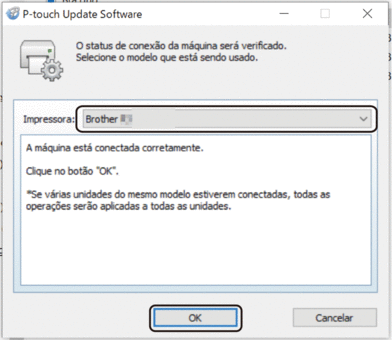
- Selecione Idioma na lista suspensa.
- Marque a caixa de seleção do firmware que deseja atualizar e, em seguida, clique em Transferir.
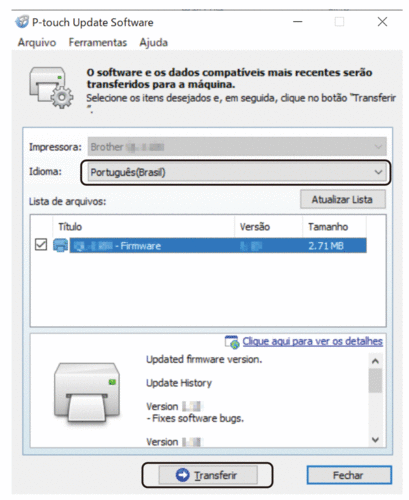
- OBSERVAÇÃO
- Não desligue a impressora ou desconecte o cabo durante o processo de atualização e transferência de dados.
- Verifique o conteúdo a ser atualizado e clique em Iniciar para iniciar a atualização.
A atualização de firmware é iniciada.
Mac
Baixe e instale o Transfer Express a partir da App Store para atualizar o firmware.
- Ligue a impressora e conecte o cabo USB.
- Clique duas vezes em e depois clique duas vezes no ícone Transfer Express.
- Clique no menu pop-up Escolha uma impressora e selecione a sua impressora a partir da lista de impressoras.
- Clique no botão Baixar e atualizar.
A atualização de firmware é iniciada.
- OBSERVAÇÃO
- Não desligue a impressora ou desconecte o cabo durante o processo de atualização e transferência de dados.
Esta página foi útil?



